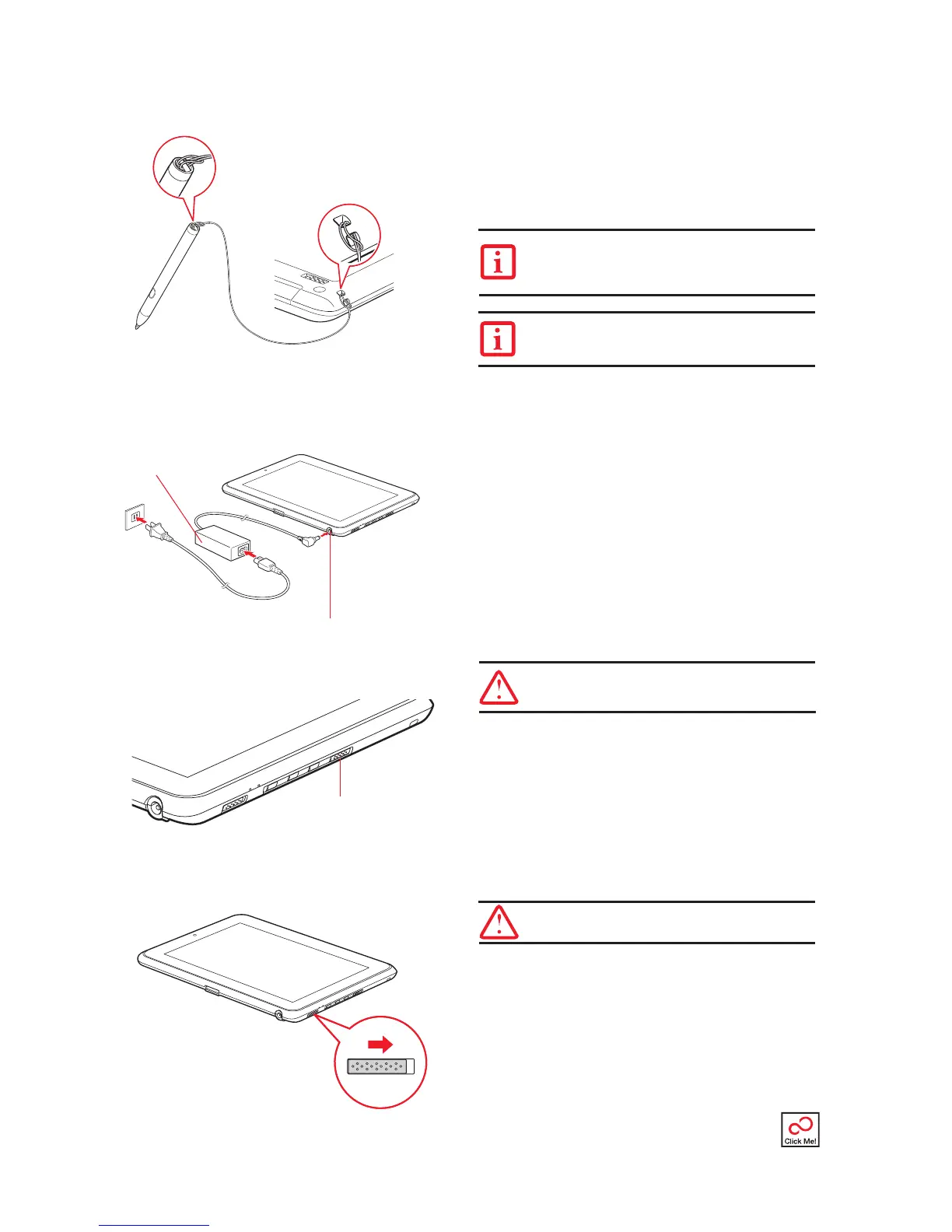11
« Click Me! »
(Pour les
utilitaires
supplémentaires)
1. Insérez une pile AAAA dans le stylet
(voir le schéma sur l’étiquette) et
raccordez le stylet au cordon
• Pour ce faire, enfilez la petite boucle à travers le trou du stylo, puis
faites passer l’autre extrémité du cordon à travers la boucle.
• Passez l’autre extrémité du cordon à travers l’anneau d’attache
sur le PC Ardoise STYLISTIC
®
, puis faites passer le stylet dans
la grande boucle du cordon.
2. Branchement de l’ordinateur sur
l’alimentation secteur
• Assurez-vous que la pile est bien installée.
• Branchez le cordon d’alimentation sur l’adaptateur secteur.
•
Branchez le câble de sortie c.c. sur la prise d’alimentation c.c.
de votre PC ardoise.
• Branchez l’adaptateur secteur sur une prise électrique secteur (c.a.).
3. Allumez l’ordinateur
• Glissez et relâchez l’interrupteur d’alimentation/veille/reprise.
• Le PC Ardoise STYLISTIC Q550 démarre et la batterie se charge.
• Le PC ardoise exécute
un auto-test de mise sous tension. Lorsque
l’auto-test est terminé,
le système débute la procédure d’amorçage.
4.
Premier démarrage de Windows
®
• Acceptez le contrat de licence Microsoft
®
Windows
®
et le contrat
de licence d’utilisation Fujitsu pour poursuivre. Lorsque l’écran
« Bienvenue » apparaît, sélectionnez votre nom d’utilisateur et votre
mot de passe. Gardez votre nom d’utilisateur et votre mot de passe
en lieu sûr. L’ÉCRAN SE VIDERA PENDANT PLUSIEURS MINUTES.
N’essayez pas d’allumer ou d’éteindre l’ordinateur pendant cette
phase.
5. Activation des pilotes, applications
et utilitaires supplémentaires
• Faites glisser l’interrupteur du dispositif sans fil en position
« Marche ». Ceci vous permettra de configuer le bluetooth et WLAN.
Vérifiez que votre PC ardoise N’EST PAS connecté à un réseau ou
à Internet.
Avant d’activer Click Me!, assurez-vous que l’adaptateur secteur est
sous tension et connecté à votre PC ardoise. Il faudra environ 25 à 30
minutes pour que Click Me! puisse installer et configurer vos pilotes
et vos utilitaires.
•
Une icône apparaîtra sur votre bureau, ainsi qu
une boîte de dialogue qui s’ouvrira automatiquement
et vous demandera d’exécuter Click Me! Si vous
décidez de ne pas exécuter Click Me!, l’icône
demeurera sur votre bureau pour une installation
Démarrage initial
LA BATTERIE AU LITHIUM-POLYMERE N’EST PAS CHARGEE A
L’ACHAT. VOUS DEVREZ BRANCHER L’ADAPTATEUR SECTEUR
POUR CHARGER VOTRE BATTERIE OU POUR UTILISER VOTRE PC
ARDOISE STYLISTIC. IL FAUT ENVIRON CINQ HEURES POUR LA
PREMIERE CHARGE DE LA BATTERIE.
Adaptateur
secteur
Prise d’alimentation c.c.
Installation du cordon
Interrupteur de
dispositif sans fil
Interrupteur d’alimentation/
veille/reprise
La batterie est doté d’un voyant. La couleur du voyant signifie :
Vert : charge de 50% à 100%
Orange : charge de 49 % à 10 %
Rouge : charge inférieure à 10 %
Vérifiez que votre PC ardoise N’EST PAS connecté à un réseau
ou à Internet.
Lorsque vous configurez Windows
®
7, sautez l’étape pour paramétrer
le dispositif de connexion réseau sans fil. Dans le cas contraire, des
problèmes peuvent apparaître avec l’activation de Click Me !
